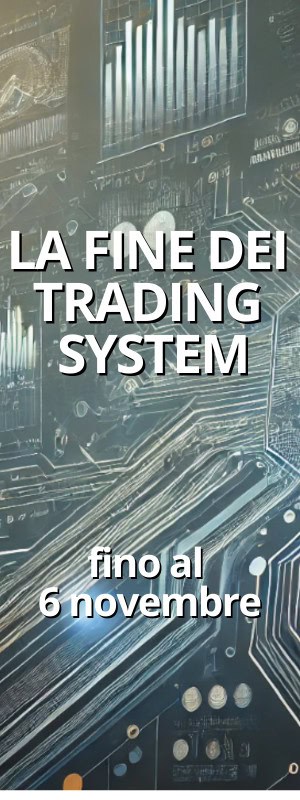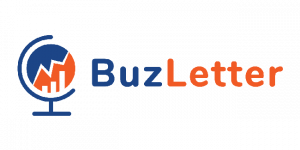Tradestation – Perché va in crash e cosa fare quando smette di funzionare?
Può succedere che Tradestation si blocchi. Ad esempio se compare un messaggio come il seguente, vuol dire che si è bloccata, in gergo è andata “in crash” o “è crashata”.
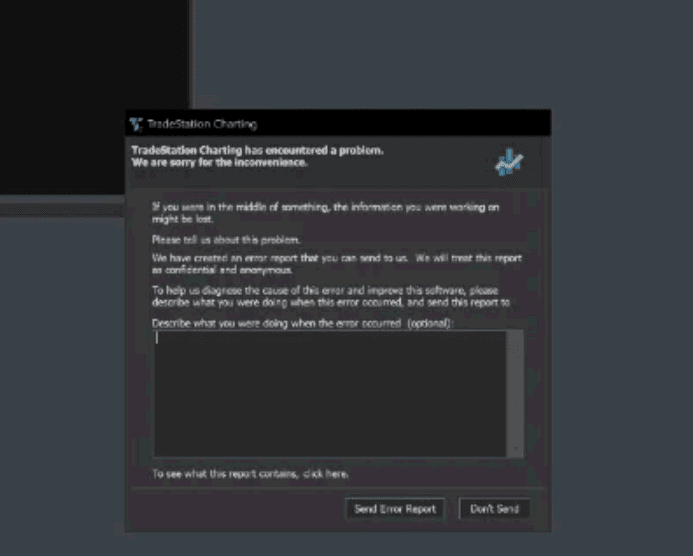
Perché succede?
Tradestation ha milioni di pregi e il singolare difetto di essere un po’ instabile. Va capito bene quindi il motivo di questo crash.
VPS/PC poco potente.
Il VPS su cui è caricata è abbastanza potente? Spesso e volentieri è così ma se notiamo difficoltà nell’utilizzo o la stiamo sovraccaricando, questo è il primo step da risolvere. Facciamo CTRL+ALT+CANC per aprire il task manager, lì ci sono le informazioni sull’utilizzo della potenza. Magari teniamo aperta questa finestra. Una volta avvenuto il crash non è molto utile ma la prossima volta che malauguratamente dovesse succedere avremmo informazioni circa un accumulo anomalo di lavoro.
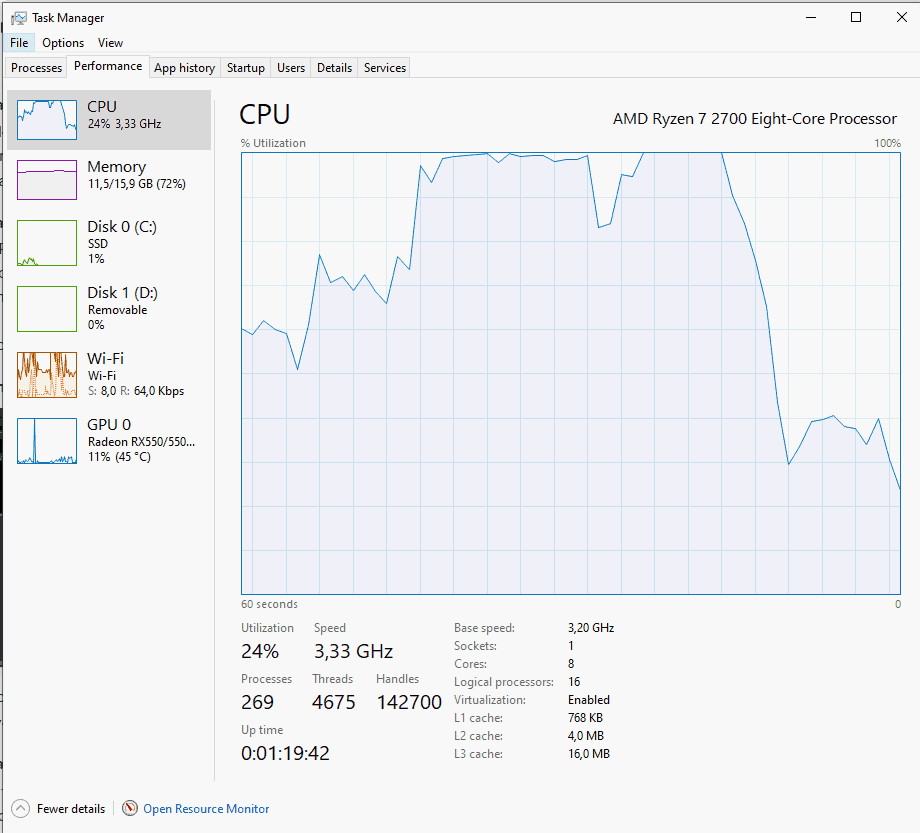
Tradestation sovraccarica.
Quanti grafici sono aperti su Tradestation? Quale storico hanno questi grafici?
Quanti workspace?
Se abbiamo aperti 20 grafici a 1 minuto con storico 20 anni, può essere che Tradestation sia crashata per questo. Per la Tradestation dedicata al live, usiamo poco storico, solo quello che serve. Qui l’articolo dedicato al live.
Insomma se è sovraccarica di lavoro, è normale che Tradestation fatichi un po’. Chiudiamo qualche grafico, accorciamo qualche storico. Se serve (o possiamo) magari riavviamo il PC, giusto per darle una “rinfrescata”.
Diminuiamo lo storico dei grafici live a 100,200, 300 giorni.
Cosa possiamo fare?
Cosa possiamo fare se crasha?
Riavviare.
La cosa più immediata da fare per risolvere la situazione subito è riavviare la Tradestation.
In questo step è fondamentale chiudere Tradestation bene. Qui di seguito la guida.
Se Tradestation si è bloccata sul VPS la soluzione più facile è riavviare il VPS. Start (icona Window in basso a sinistra) -> Restart.
Sennò se siamo sul nostro PC o comunque non vogliamo riavviare il VPS, ecco gli step.
Il primo passo è aprire il Task Manager (o Gestione attività).
Il modo più facile è con la combinazione di tastiera: CTRL+ALT+CANC. Appare la schermata seguente -> Task Manager.
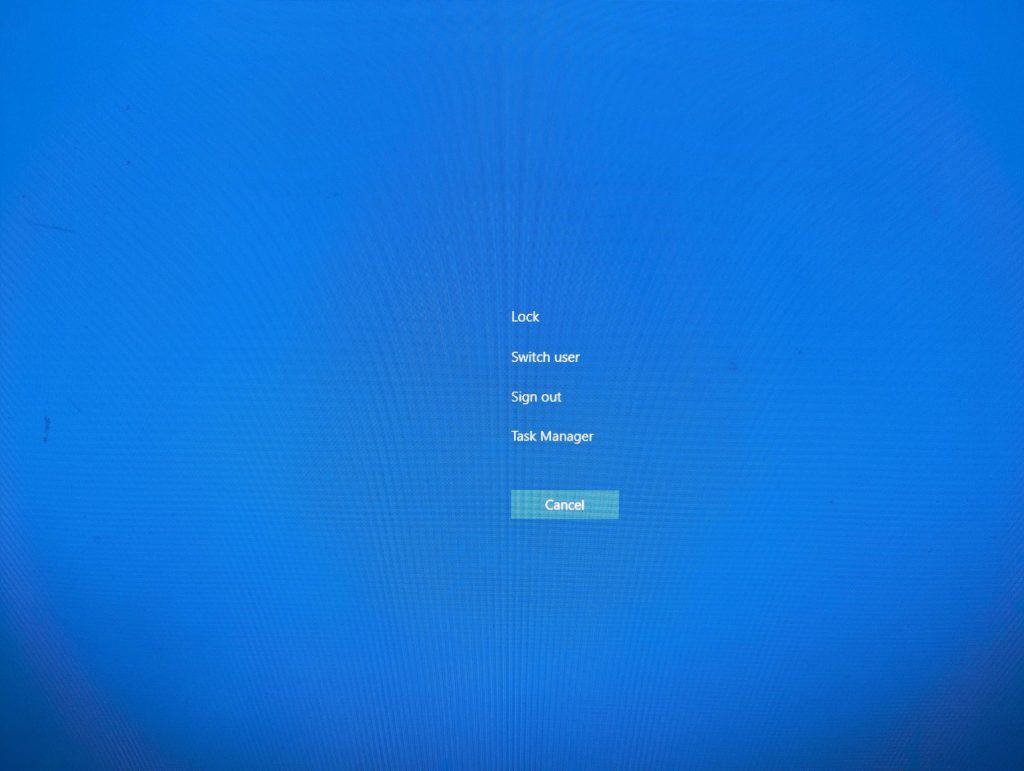
Oppure possiamo cercare l’applicazione nella barra di ricerca.
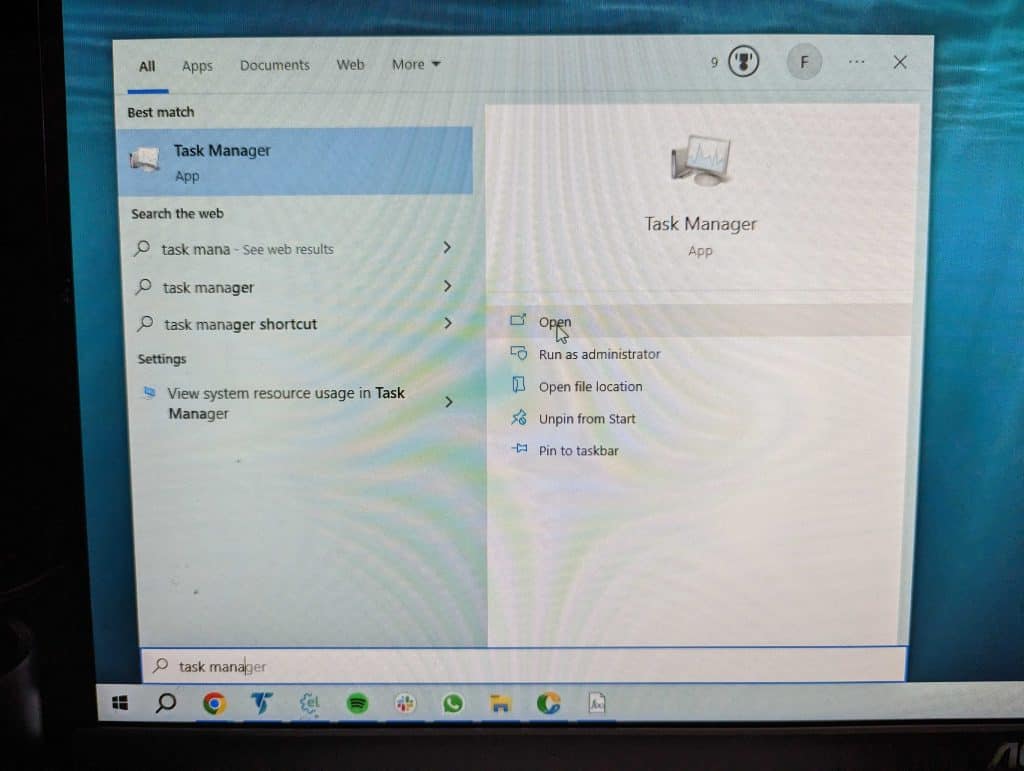
Ecco cosa vediamo: un elenco dei programmi in funzione (può servire cliccare su “name” per ordinarli).
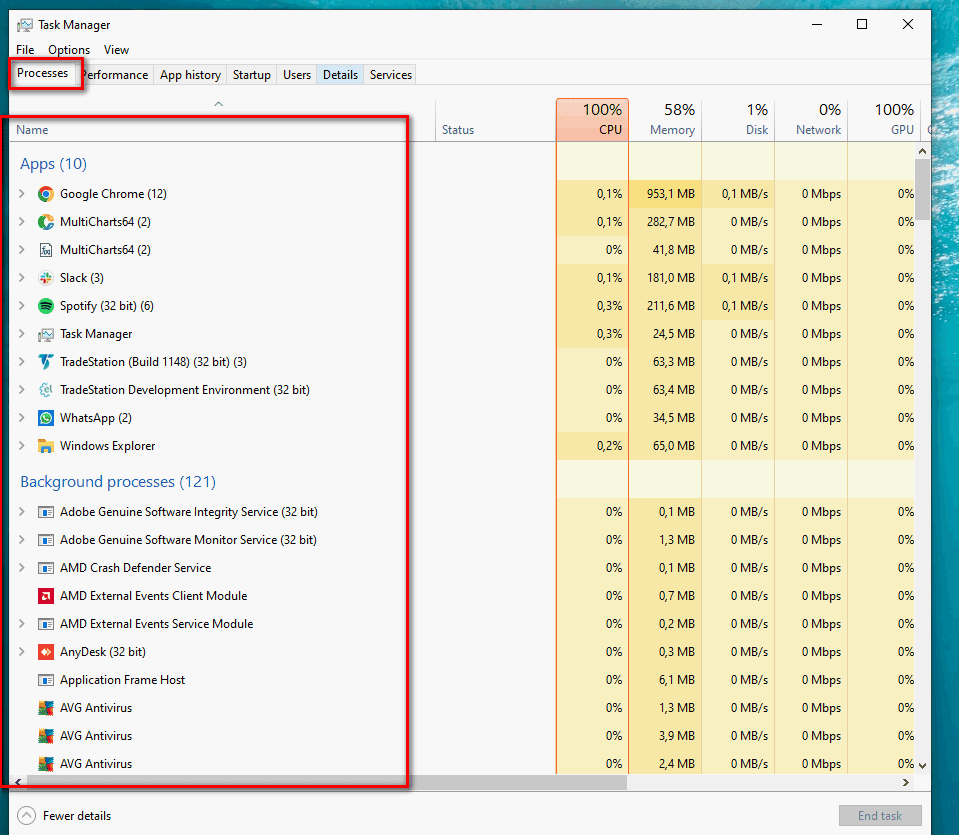
Per forzare la chiusura del programma fare click col tasto destro -> End task (Chiudi programma). Voilà.
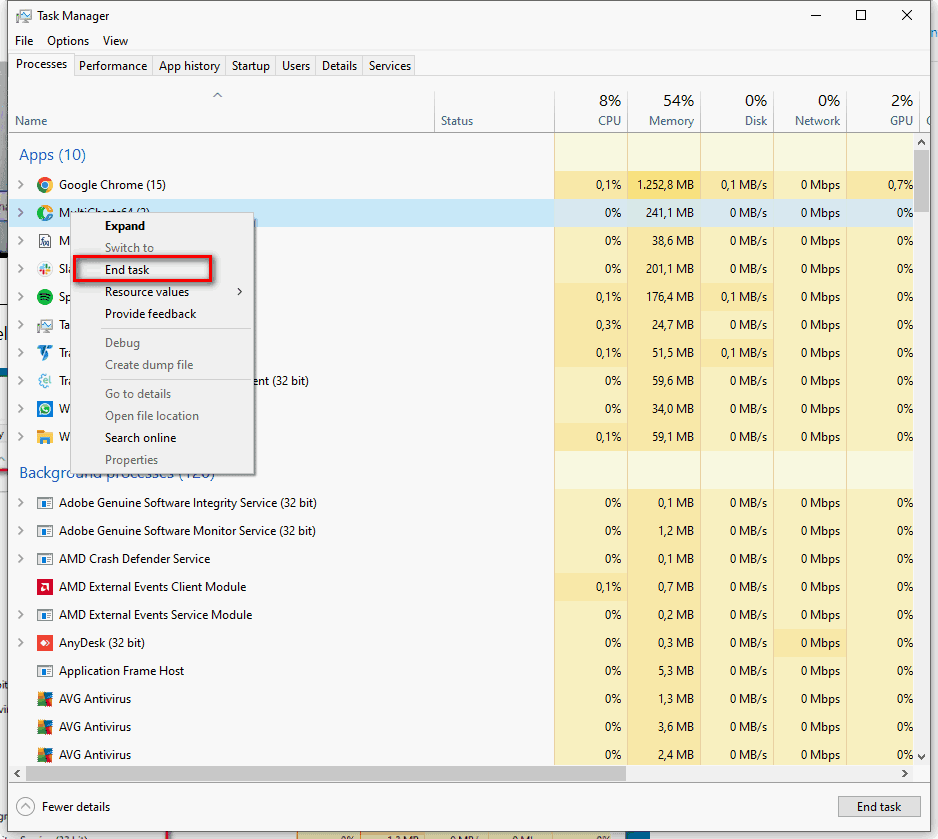
Ora per sicurezza scorriamo l’elenco verso il basso.
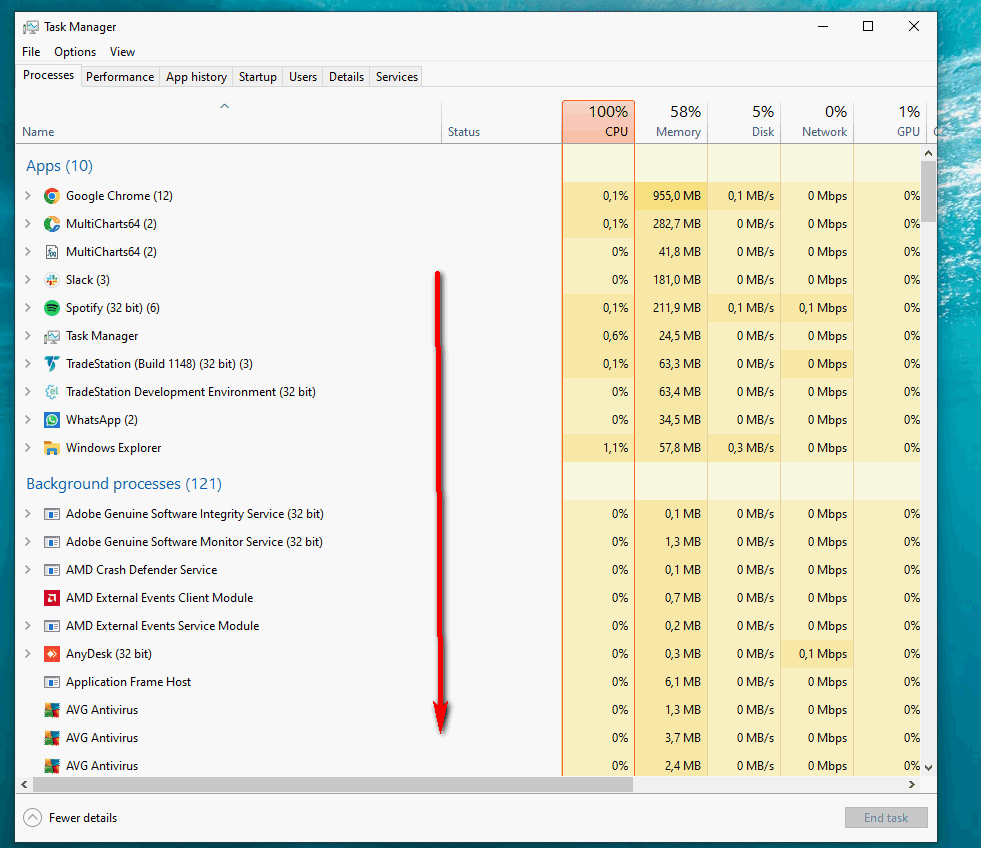
Verifichiamo se troviamo altri riferimenti a Tradestation. Qualsiasi riferimento a Tradestation rimasto aperto va chiuso.
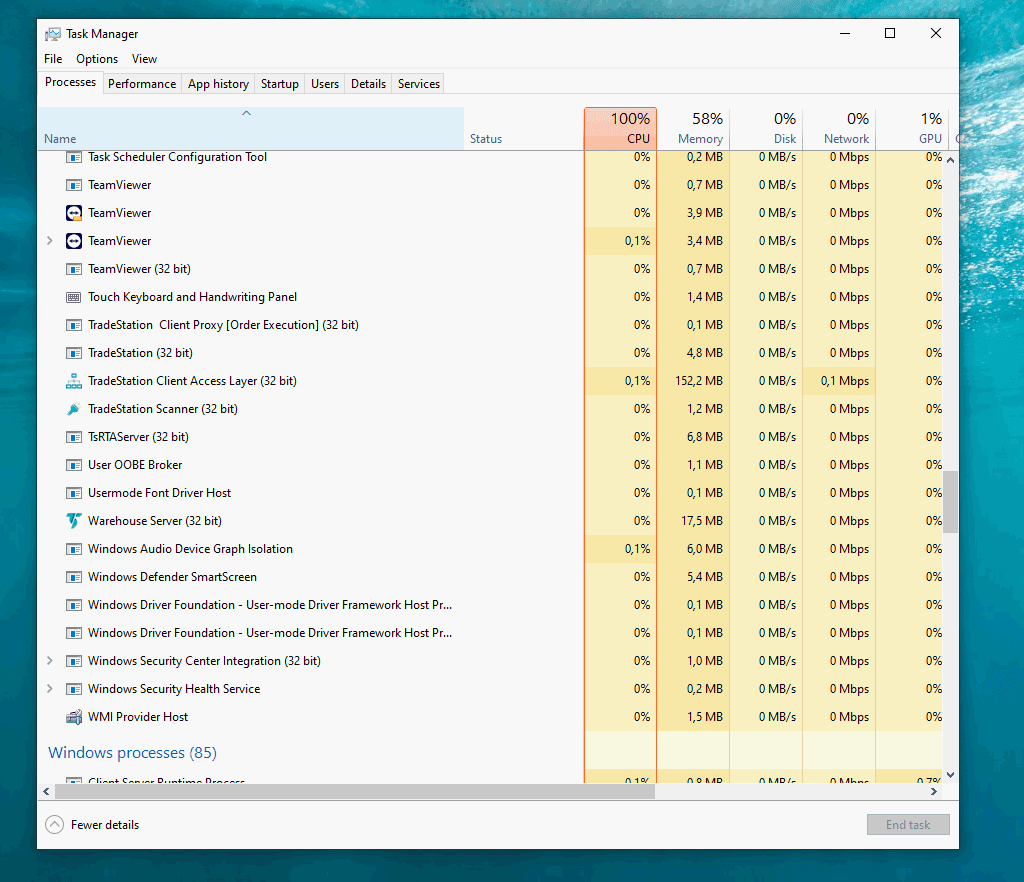
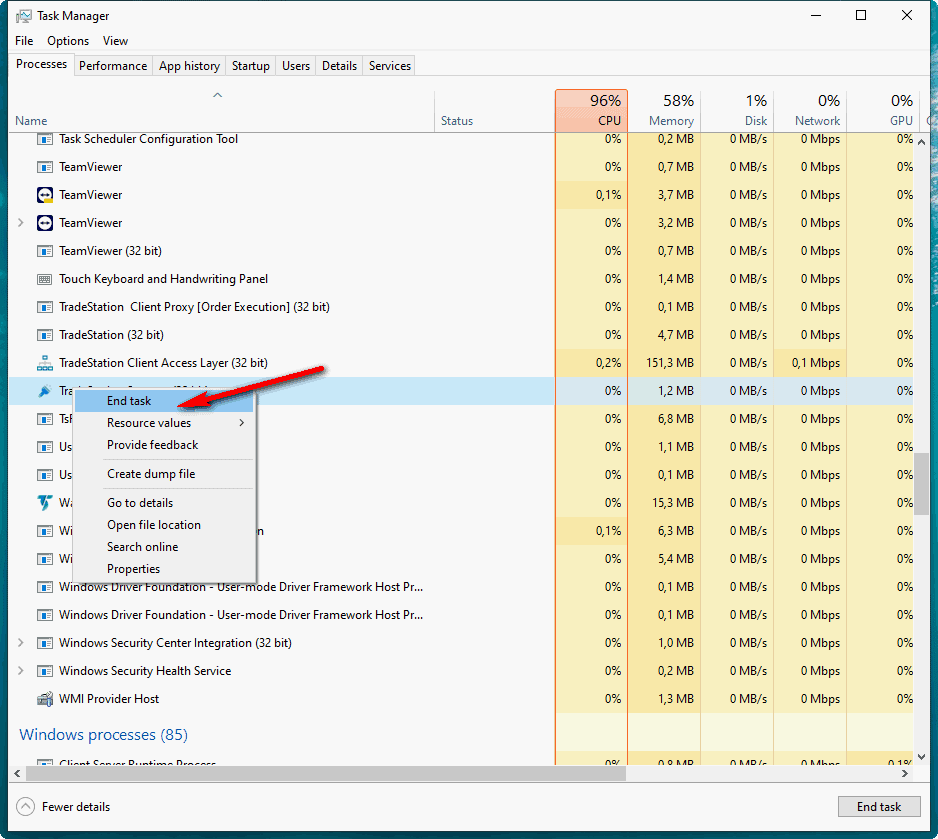
In seguito riapriamo Tradestation. Tasto destro sull’icona -> Apri come amministratore.
Ora la situazione si è ripristinata. Potrebbe non crashare più, oppure potrebbe continuare ad avere problemi. Se i problemi persistono possiamo provare a riparare l’installazione.
Secondo step. Molto importante.
Andare su File -> Preferences -> Network.
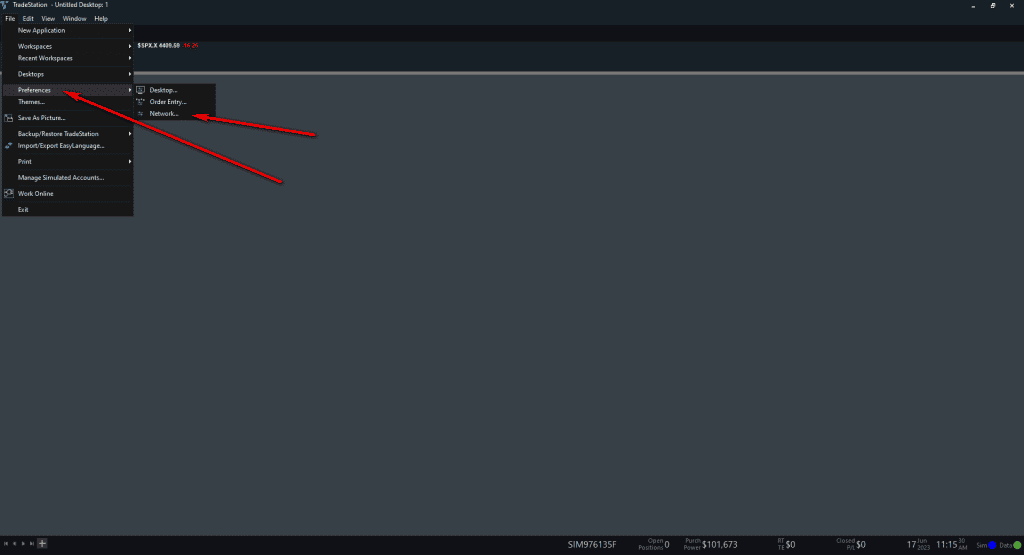
Streaming Data Optimization -> impostare su High.
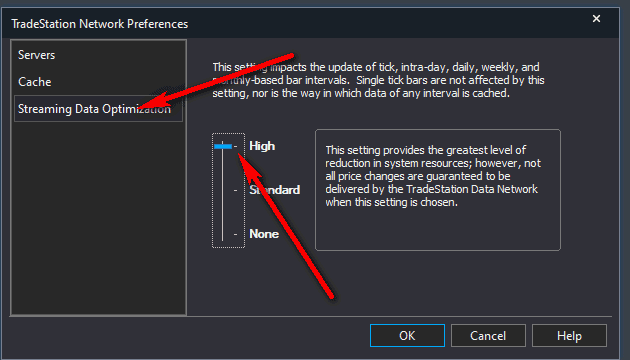
Prima dei due prossimi possibili step risolutivi, consiglio di fare un backup delle strategie. Se avete dei workspace particolari, copiateli e incollateli in un altra cartella, magari sul desktop.
Per export delle strategie, ecco la guida.
Come esportare una strategia o fare un backup completo.
Cliccare su “File”, poi su “Import/Export EasyLanguage”
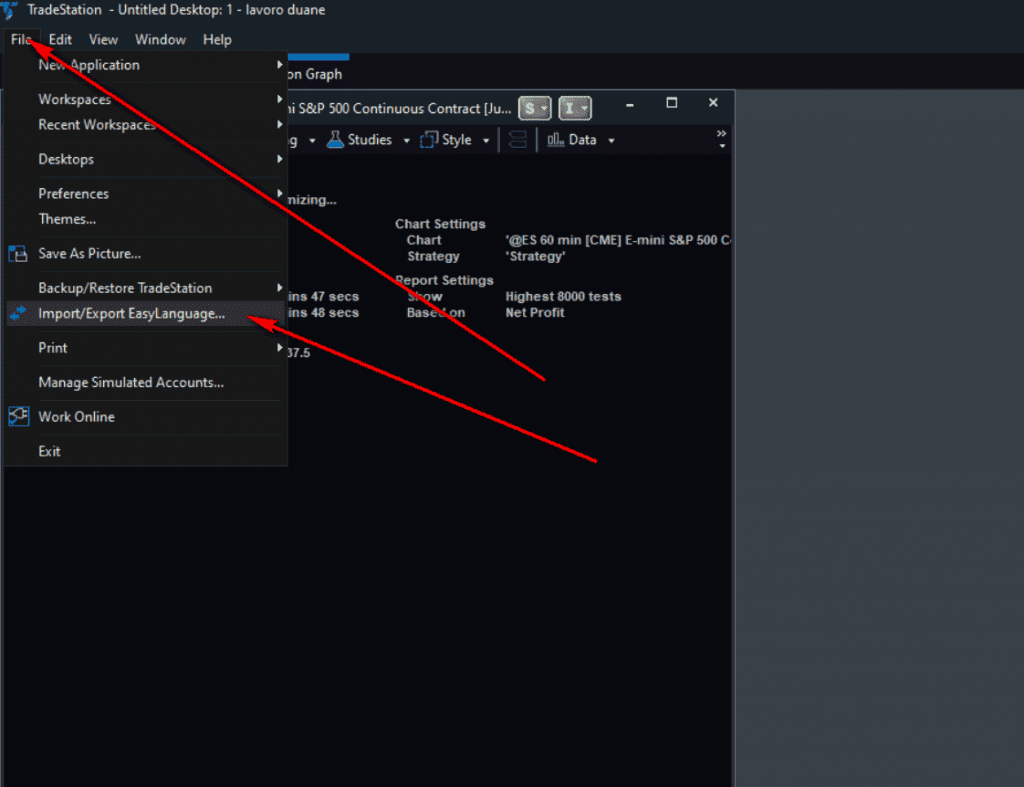
Cliccare la terza voce. Export Easylanguage Document file (ELD).
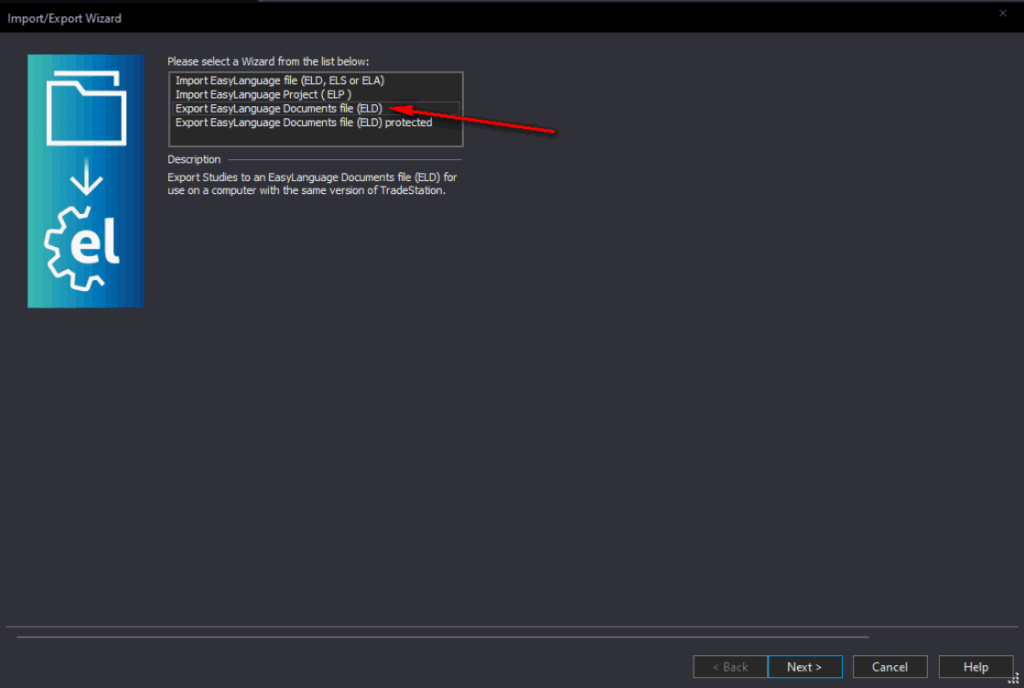
Nella seguente maschera, possiamo selezionare le 8 possibili varianti di file.
Le voci più rilevanti sono: strategies, indicator, function.
Per esportare una strategia, cliccare Strategies.
Per fare backup completo consiglio di esportare: Strategies e Indicator. Le funzioni “utili” vengono automaticamente “trascinate” dagli altri export.
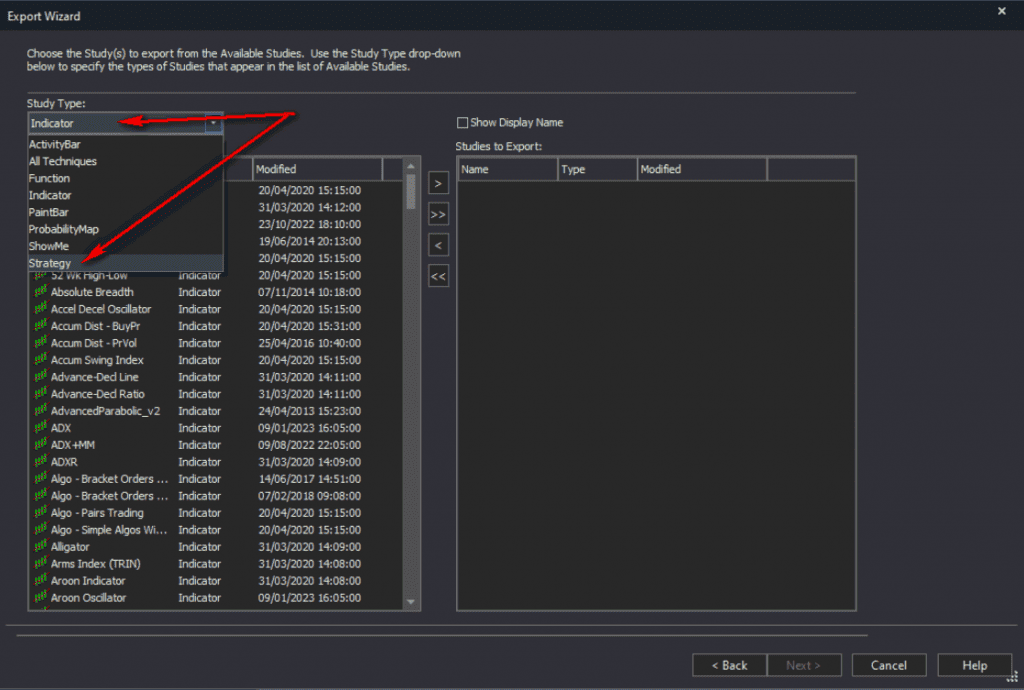
A questo punto selezionare una strategia e poi la prima freccia, quella singola direzionata a destra.
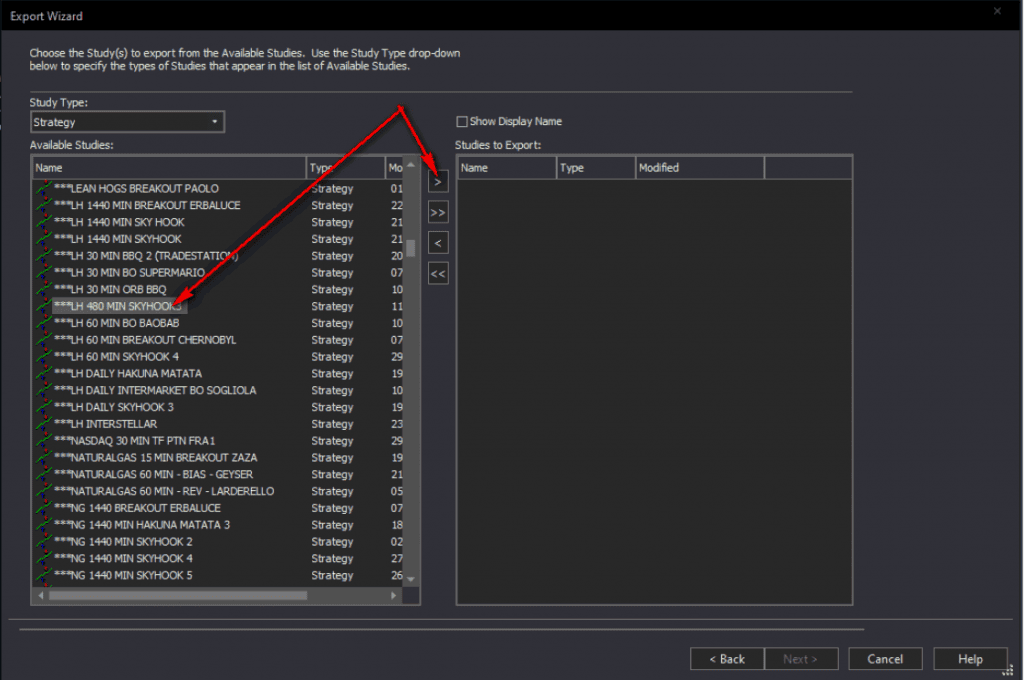
Per selezionare TUTTE le strategie, cliccare la doppia freccia a destra >>.
A questo punto cliccare su “Next”.
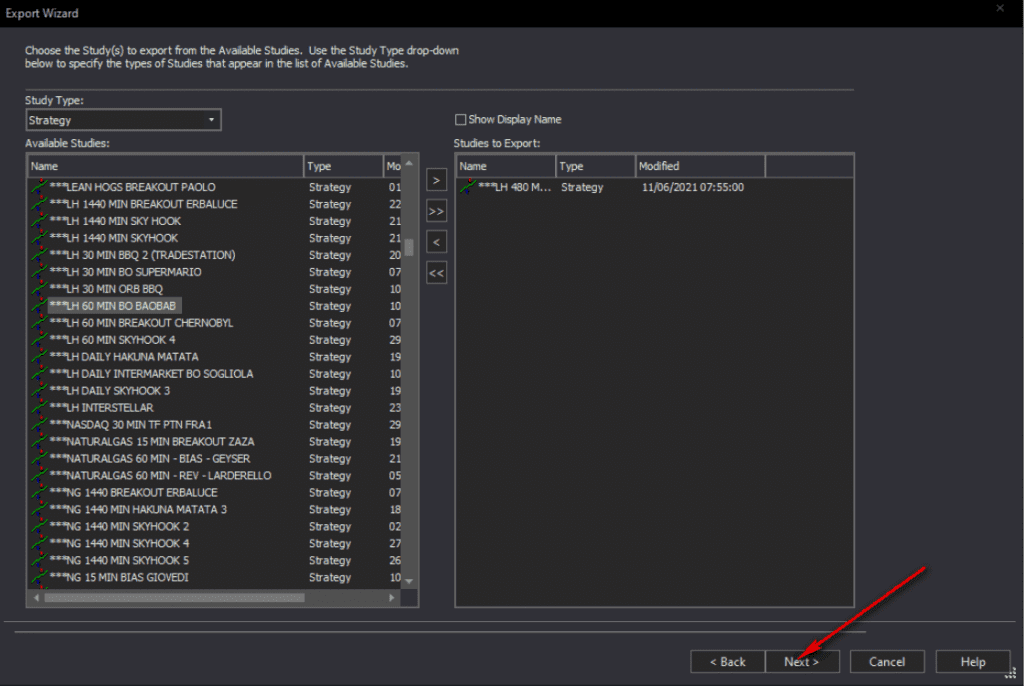
A questo punto bisogna selezionare il posto, dentro il nostro PC, dove esportare il file. Cliccare su browse.
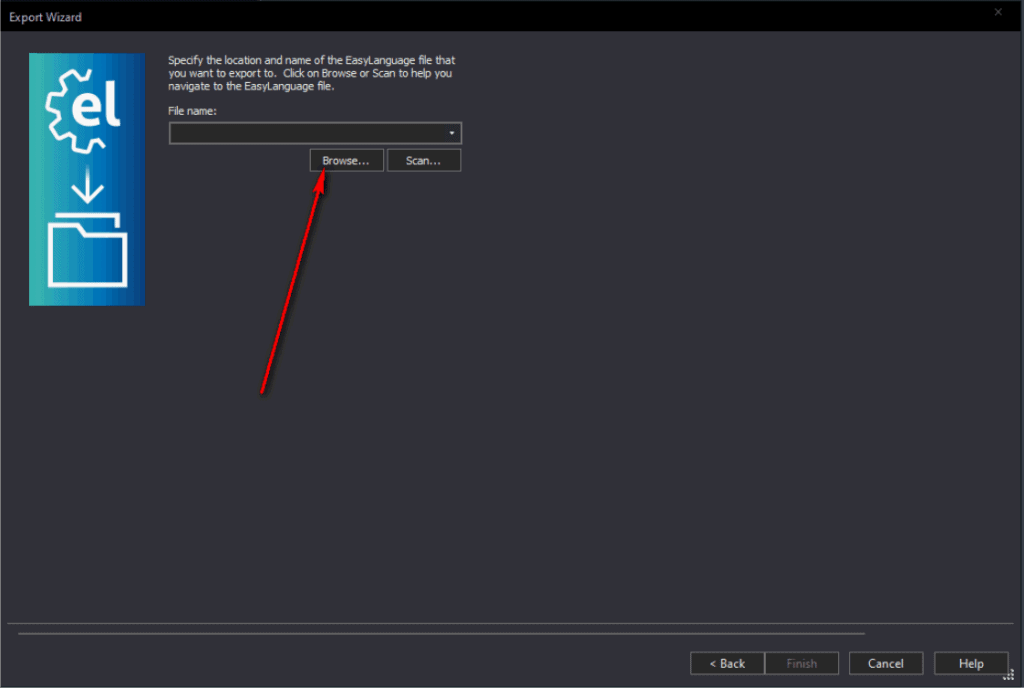
Selezionare un posto dove salvare il file, poi scrivere un nome del file nella riga “File name”, poi cliccare su save.
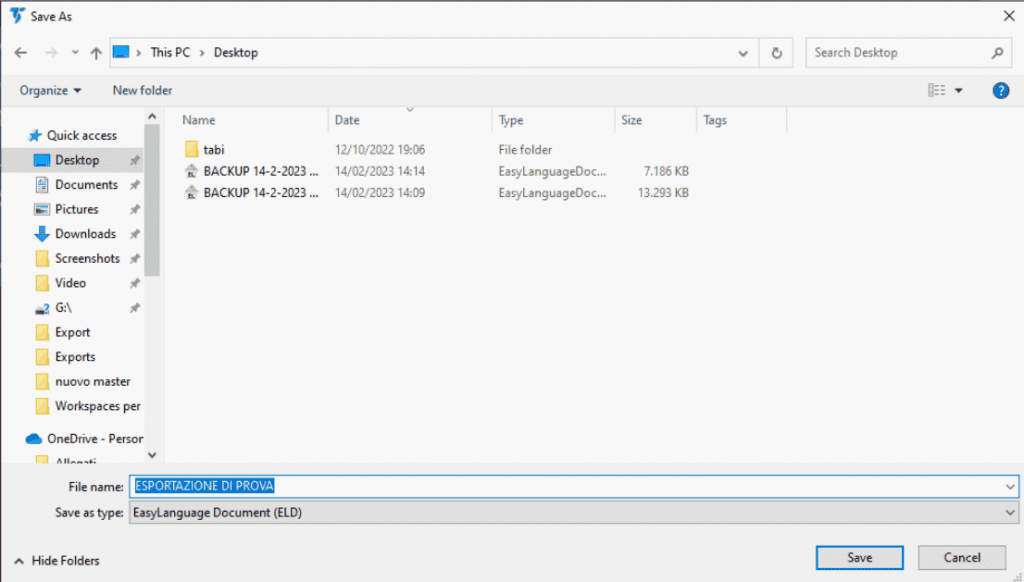
A questo punto l’esportazione è finita.

Riparare l’installazione.
Bene, ora possiamo procedere. Il prossimo step riguarda la riparazione dell’installazione.
Questo passaggio è facilissimo. Dobbiamo semplicemente far ripartire l’installazione di Tradestation. Quindi con la Tradestation chiusa clicchiamo sul file che abbiamo scaricato per l’installazione di Tradestation.
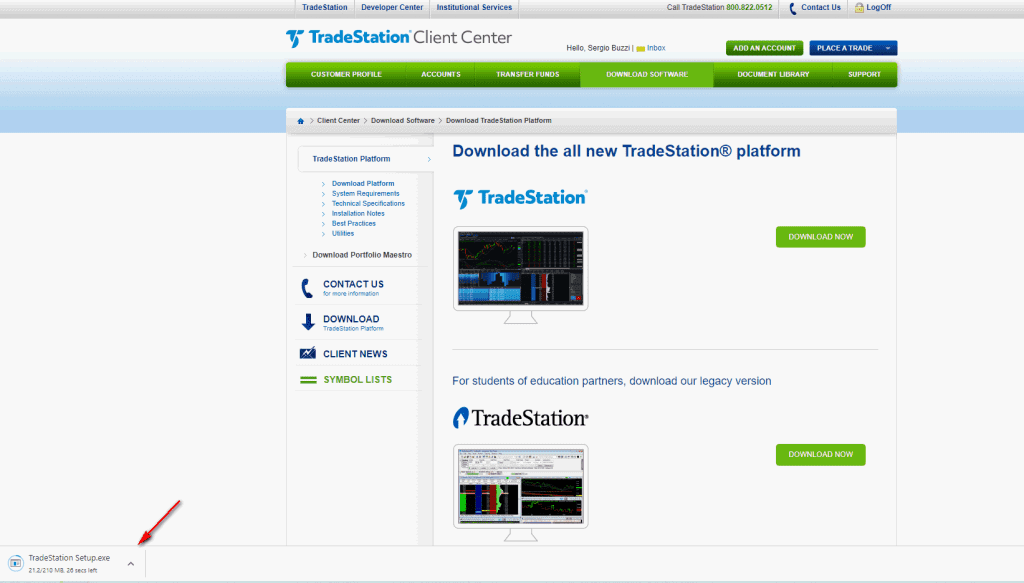
Clicchiamo.
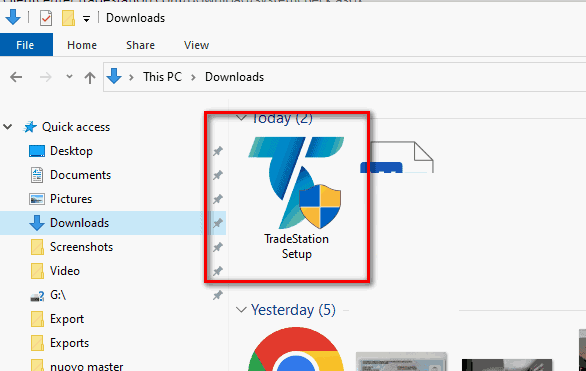
Clicchiamo su next.
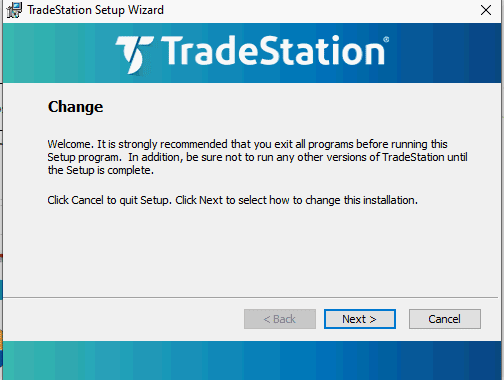
Repair. Next. Poi fa tutto da sola. Una volta finito, chiudiamo.
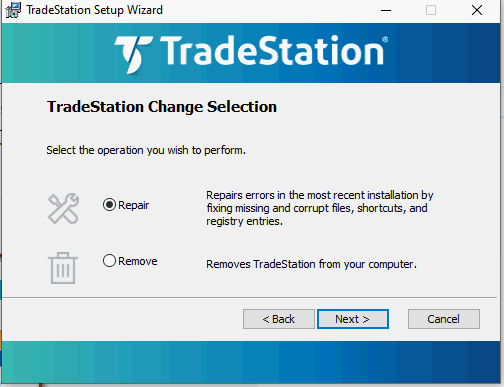
Ora possiamo far ripartire Tradestation.
Reinstallare.
Se i problemi dovessero persistere consiglio di disinstallare e reinstallare Tradestation. Assicuriamoci prima di aver spostato i workspace e aver fatto backup delle strategie. Come si esegue il backup delle strategie di Tradestation.
A questo punto facciamo gli step del punto precedente.
Clicchiamo sul file di Tradestation d’installazione.
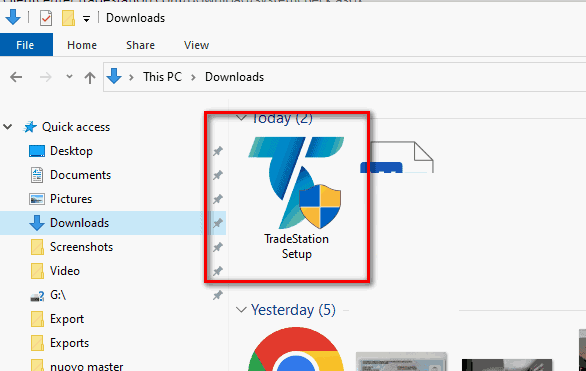
Clicchiamo su next.
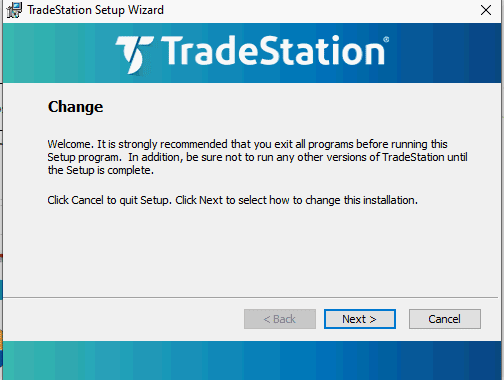
Stavolta clicchiamo remove. Procediamo con la disistallazione.
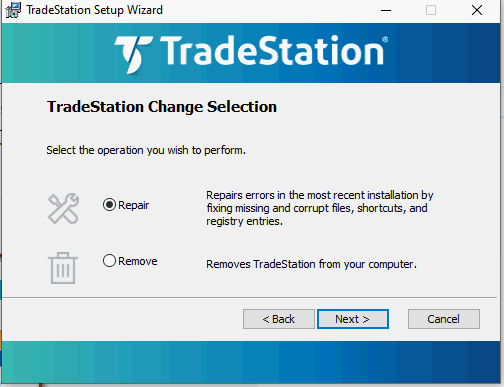
Poi scarichiamo di nuovo Tradestation dalla nostra area riservata.
Andare sul sito https://www.tradestation.com/
Cliccare su “Login” in alto a destra
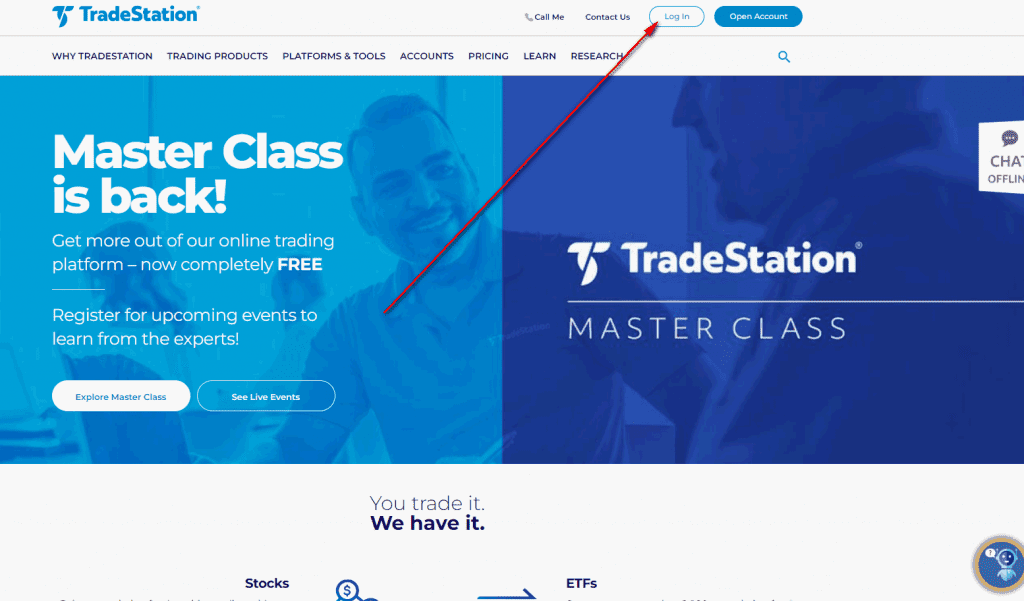
Selezionare la prima opzione a sinistra
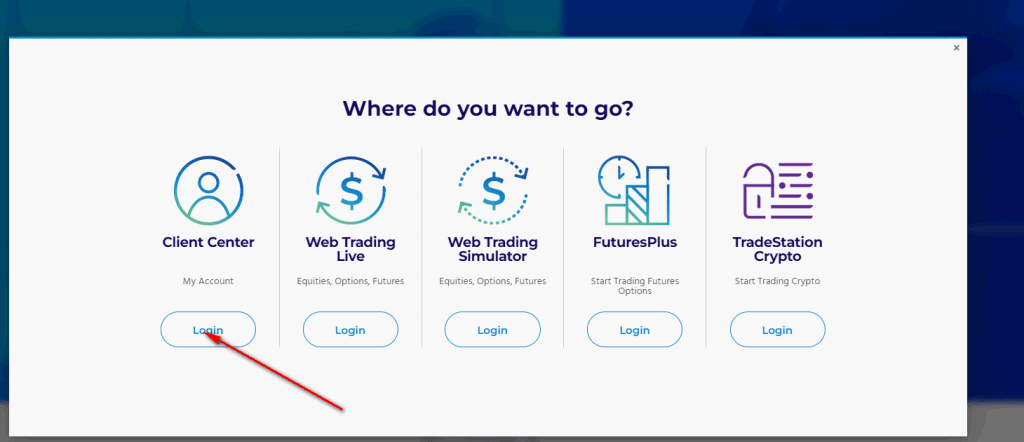
Una volta fatto accesso alla propria area riservata, cliccare su Download Software
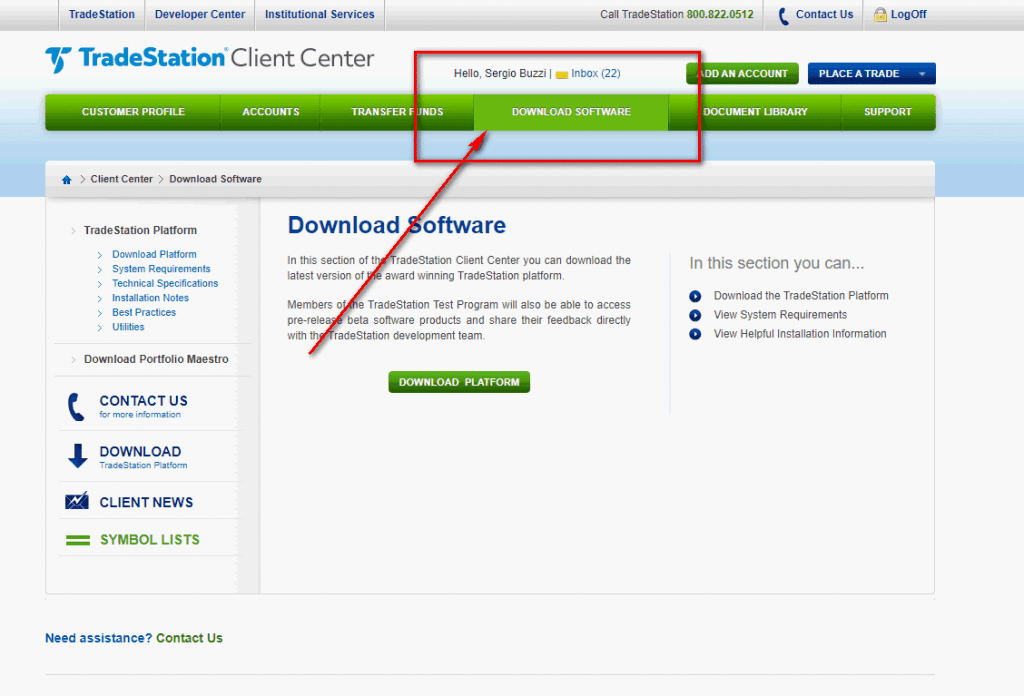
Cliccare Download Platform
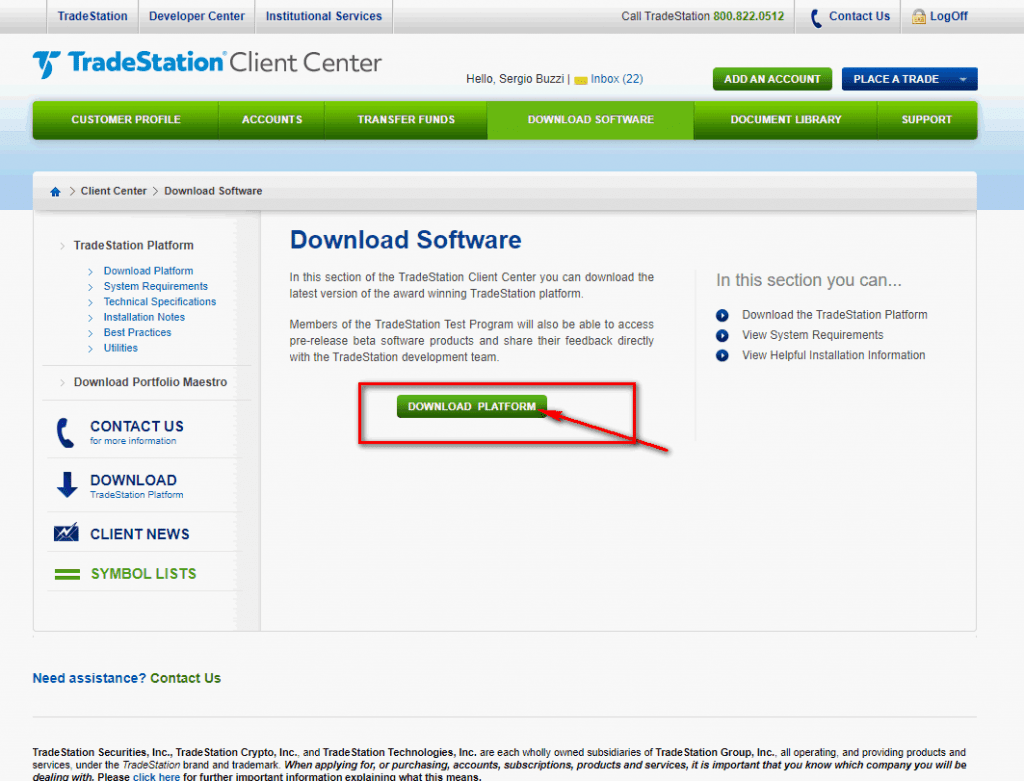
Cliccare “Download now” affianco al primo programma disponibile. Verrà scaricata l’ultima versione.
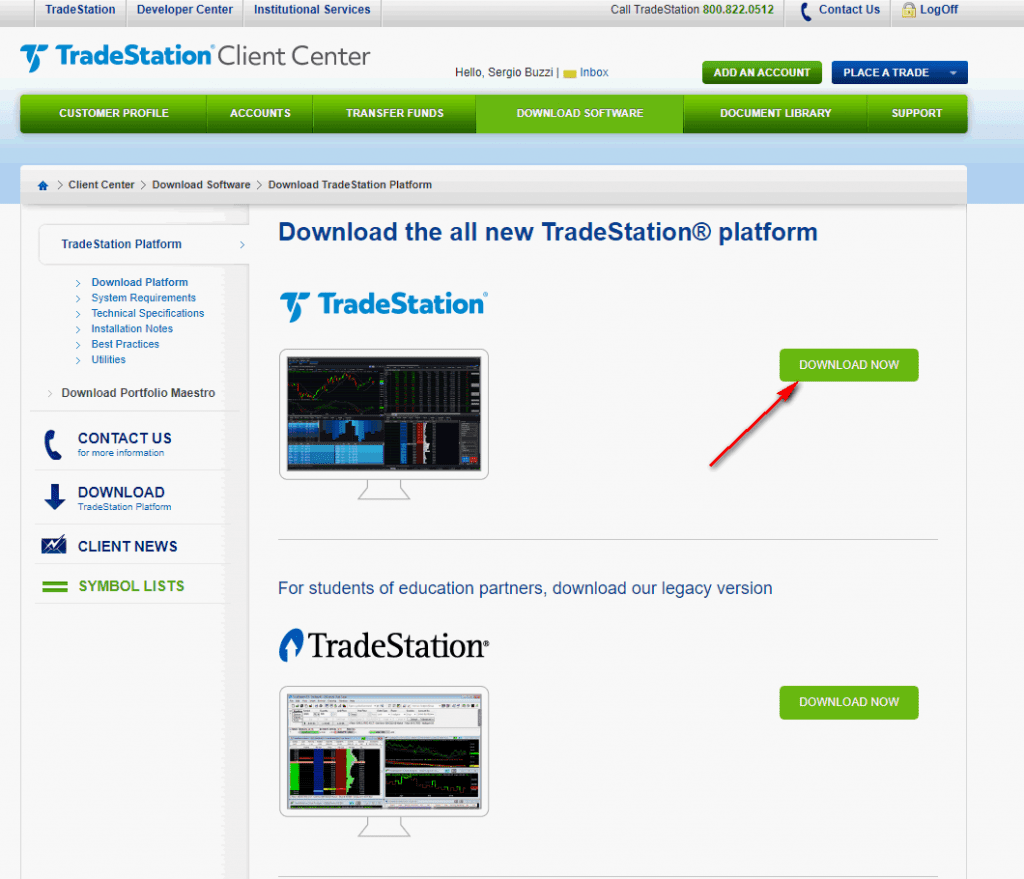
A quel punto parte lo scaricamento.
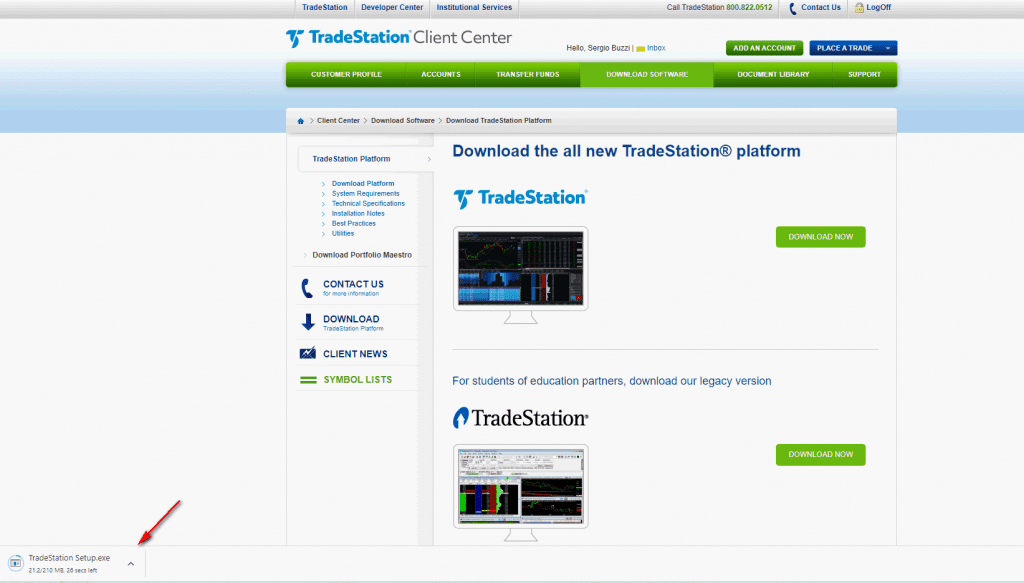
Se i problemi persistono consiglio di contattare direttamente il supporto di Tradestation.
Sempre dall’area riservata -> Support.
Ultima soluzione. Se anche questi step non si sono rivelati risolutori, possiamo cambiare VPS.
Chiudiamo il VPS che stiamo utilizzando. Prima di farlo, assicuriamoci di avere fatto un backup di ciò che ci serve di Tradestation.
Andiamo nell’area riservata di Contabo -> Services -> Manage -> Cancel service.
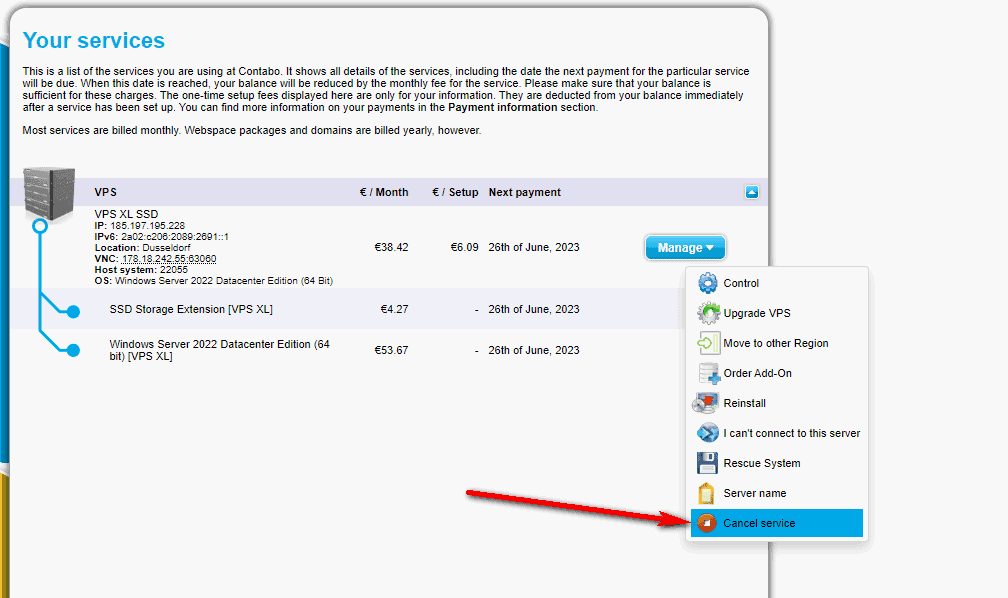
Ora apriamo un nuovo VPS. Il processo è lo stesso di sempre, solo che selezioniamo la versione più vecchia di windows. Nel momento in cui scrivo è la 2012R2. Il resto rimane uguale.
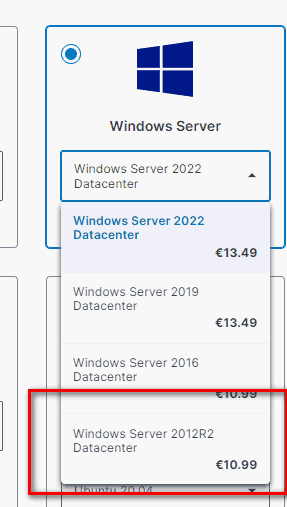
Questo ci aiuta a dare stabilità a Tradestation.